
1. Link tải xuống trực tiếp
LINK TẢI GG DRIVE: LINK TẢI 1 ![]()
LINK TẢI GG DRIVE: LINK TẢI 2![]()
LINK TẢI GG DRIVE: LINK DỰ PHÒNG ![]()
Trong khi Windows 10 cung cấp nhiều phiên bản cho các trường hợp sử dụng cụ thể, người dùng gia đình chỉ cần cân nhắc hai lựa chọn chính: Windows 10 Home và Windows 10 Pro. Sự khác biệt giữa Windows 10 Home và Pro là gì?
Bạn có thể tự hỏi liệu Windows 10 Home có đủ hay không hoặc liệu bạn có nên trả tiền cho Windows 10 Pro hay không. Hãy cùng xem các tính năng độc quyền chính của Windows 10 Pro để tìm hiểu.
Tóm tắt các tính năng chính của Windows 10 Home và Windows 10 Pro
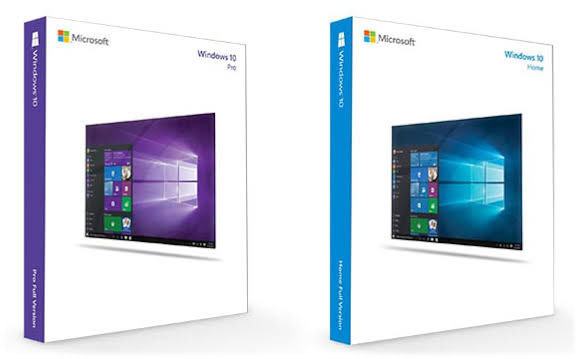
Trang chủ Windows 10
- Hệ điều hành có menu bắt đầu được cải thiện và rõ ràng hơn.
- Cung cấp tất cả các tính năng tuyệt vời của Windows 8.
- Với phần mềm này, người dùng nhận được phiên bản chính thức của hệ thống trợ lý giọng nói kỹ thuật số Cortana, trước đây chỉ có sẵn cho điện thoại Windows.
- Tính năng tiết kiệm pin mới của Windows 10 Home giúp hệ thống của bạn tiết kiệm năng lượng hơn bằng cách giảm hoạt động nền cho các tiện ích.
- Người dùng gia đình có quyền truy cập vào tất cả các tùy chọn Máy tính để bàn ảo và Snap mới với tối đa 4 ứng dụng cùng một lúc.
- Bạn có thể sử dụng tính năng Continuum, cho phép bạn nhanh chóng chuyển từ chế độ máy tính để bàn sang chế độ máy tính bảng hoặc ngược lại.
Windows 10 Pro
- Phiên bản Pro có thiết kế kiểu dáng đẹp và các tính năng riêng tư.
- Quyền truy cập được chỉ định nâng cao 8.1 cung cấp cho người dùng một tính năng khóa bổ sung cho tài khoản người dùng để ngăn họ sử dụng một số ứng dụng nhất định.
- Mặt khác, BitLocker là một trong những hệ thống mã hóa ổ đĩa mạnh nhất dành cho người dùng Windows 10 Pro, cho phép người dùng mã hóa dữ liệu USB bên ngoài để có thêm một lớp bảo vệ.
- Phần mềm này cung cấp cho bạn nhiều công cụ kết nối liền mạch.
- Cả Windows 10 Home và Pro đều có thể bắt đầu phiên Kết nối Máy tính Từ xa, nhưng chỉ PC chạy Windows 10 Pro mới có thể được điều khiển từ xa.
- Ảo hóa là một lợi ích khác của Windows 10 Pro
- Chính sách Nhóm Windows chỉ có sẵn cho người dùng chuyên nghiệp, vì vậy quản trị viên có thể sử dụng vai trò trung tâm để hạn chế những gì người dùng có thể làm. Điều này bao gồm các yếu tố bảo mật như độ phức tạp của mật khẩu, quyền truy cập vào tài nguyên mạng hoặc không thể cài đặt ứng dụng.
1. Windows Remote Desktop
Windows đã tích hợp công cụ máy tính từ xa của riêng mình một thời gian. Điều này cho phép bạn kết nối với PC của mình bằng một thiết bị khác và điều khiển nó như thể bạn đang ngồi trước PC.
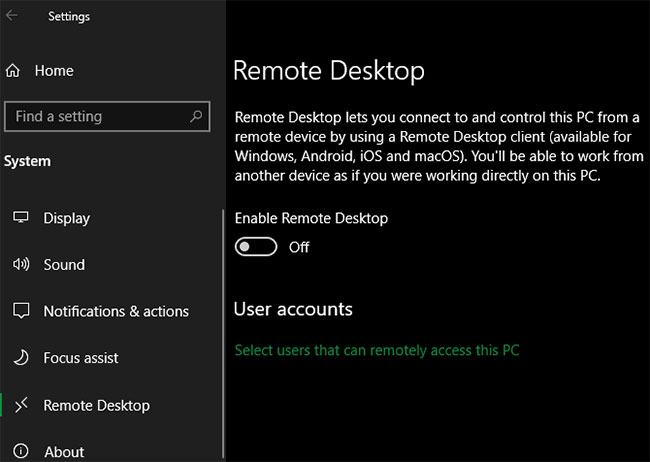
Trong Windows 10 Home, bạn không thể sử dụng Máy tính Từ xa để kết nối với PC của riêng mình từ các thiết bị khác. Bạn cần có Windows 10 Pro để có thể truy cập từ mọi nơi. Trên Windows 10 Pro, đi tới Cài đặt> Hệ thống> Máy tính từ xa để thiết lập tính năng này.
Nếu bạn có Windows 10 Home, bạn có thể dễ dàng “sao chép” chức năng này bằng một phần mềm truy cập từ xa thay thế. Các công cụ như TeamViewer miễn phí cho mục đích sử dụng cá nhân và hoạt động trên tất cả các phiên bản Windows.
2. Mã hóa BitLocker
Bạn có biết rằng ai đó có quyền truy cập vào ổ cứng có thể đọc tất cả dữ liệu trên đó ngay cả khi máy tính được bảo vệ bằng mật khẩu? Đây là nơi mã hóa xuất hiện. Nó làm xáo trộn tất cả các tệp trên máy tính của bạn và khiến chúng không thể đọc được đối với bất kỳ ai không có chìa khóa.
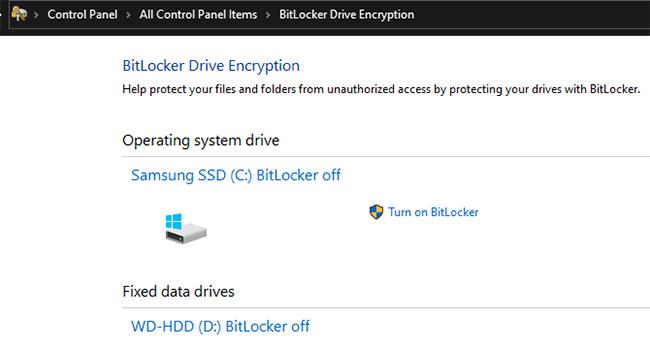
BitLocker là phần mềm mã hóa tích hợp sẵn của Microsoft dành cho Windows. Đây là tính năng Windows 10 Pro mà bạn sẽ tìm thấy trong Mã hóa ổ đĩa BitLocker bên trong Tổng đài.
Đây là một công cụ tuyệt vời giúp viết mã dễ dàng, mạnh mẽ và thuận tiện vì nó được tích hợp sẵn trong hệ điều hành. Người dùng Windows 10 Home sẽ cần sử dụng các tùy chọn khác để mã hóa ổ đĩa.
Để biết thêm thông tin, hãy xem bài viết: Cách Mã hóa Ổ đĩa Hệ thống Windows bằng VeraCrypt.
3. Ảo hóa Hyper-V
Hyper-V là một trình quản lý máy ảo (VM) cho phép bạn chạy hệ điều hành ảo trên máy tính của mình. Đây là một công cụ tuyệt vời để thử các hệ điều hành khác hoặc cài đặt phần mềm trong môi trường an toàn mà không ảnh hưởng đến hệ thống thực tế.
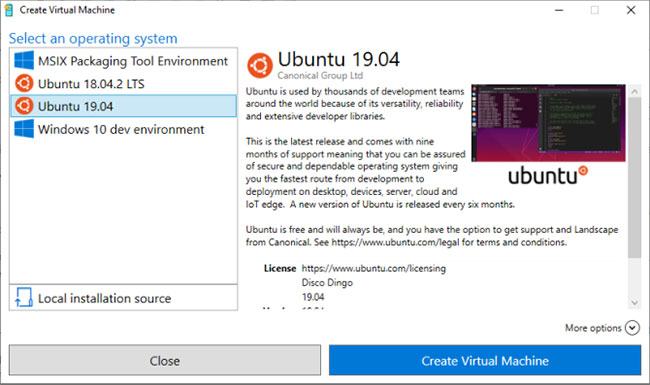
Các phiên bản mới hơn của Windows 10 cũng đi kèm với một công cụ tiện dụng có tên là Windows Sandbox. Bạn có thể sử dụng Windows Sandbox để mở bản sao “sạch” của Windows 10 sẽ đặt lại khi bạn đóng nó. So với một máy ảo thông thường, việc thiết lập công cụ này không tốn nhiều thời gian và dễ bảo trì hơn.
Tuy nhiên, như với cả hai tính năng trên, người dùng Windows 10 Home có các lựa chọn thay thế miễn phí. Hyper-V là một công cụ tốt, nhưng đối với người dùng VM thông thường, VirtualBox sẽ thực hiện công việc này rất tốt.
4. Tiếp tục cập nhật các bản cập nhật lâu hơn
Đôi khi người dùng Windows 10 Home không có tùy chọn tắt Cập nhật Windows vì mọi thứ được thực hiện tự động. Với Windows 10, người dùng gia đình hiện có thể tạm dừng cập nhật trong tối đa 35 ngày. truy cập Cài đặt> Cập nhật & Bảo mật> Windows Update> Tùy chọn nâng cao và bạn có thể chọn Tạm dừng cập nhật Để tạm dừng cập nhật cho đến một ngày trong tương lai.
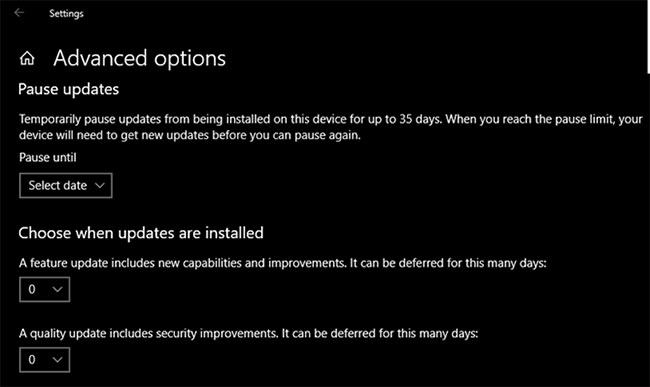
Điều này sẽ ngăn tất cả các bản cập nhật Windows được cài đặt trong khoảng thời gian bạn chọn. Sau khi đến ngày đó, bạn sẽ cần cài đặt các bản cập nhật mới nhất trước khi có thể tạm dừng lại.
Windows 10 Pro tiến xa hơn một bước và cho phép bạn trì hoãn cả cập nhật tính năng và bảo mật trong số ngày được chỉ định. Các bản cập nhật tính năng là một cuộc đại tu lớn của Windows 10, được phát hành khoảng hai lần một năm và thêm các tính năng mới. Bản cập nhật chất lượng là bản vá Windows 10 sửa các lỗi và sự cố bảo mật.
Nếu bạn cảm thấy đủ tự tin về việc kiểm soát các bản cập nhật, bạn có thể sử dụng Windows 10 Pro để kiểm soát nhiều hơn.
5. Chức năng định hướng kinh doanh
Một số tính năng của Pro rõ ràng là nhằm vào các doanh nghiệp, nhưng vẫn có thể hấp dẫn người dùng gia đình (tất nhiên không phải tất cả).
Một trong số chúng Chế độ công ty cho Internet Explorer, cho phép bạn mô phỏng IE 8 trên IE 11. Chế độ doanh nghiệp dành cho các trang web “cũ” không hoạt động trong các trình duyệt hiện đại, thường là các trang web nội bộ của công ty.
Một công cụ khác mà người dùng bình thường có thể sử dụng thường xuyên hơn là Chỉ định quyền truy cậpTính năng Pro-Only cho phép bạn giới hạn các tài khoản trên máy tính trong một ứng dụng duy nhất.
Nó được thiết kế cho các ki-ốt hoặc các môi trường hạn chế khác, nhưng nó cũng là một cách tuyệt vời để hạn chế việc con bạn sử dụng máy tính. Đó là một tính năng thú vị để cho phép con bạn chơi trò chơi và đảm bảo rằng chúng không thể truy cập Internet.
Windows 10 Pro cũng cung cấp các tính năng kinh doanh khác, chẳng hạn như: B. Kết nối máy tính với các miền và hỗ trợ Active Directory. Điều này quan trọng đối với môi trường doanh nghiệp, nhưng không hữu ích lắm đối với người dùng bình thường.
Tôi có nên nâng cấp lên Windows 10 Pro không?
Như bạn có thể thấy, Windows 10 Pro có một số tính năng tuyệt vời, nhưng hầu hết chúng không cần thiết cho người dùng gia đình. Sử dụng các lựa chọn thay thế được liệt kê ở trên và tiết kiệm tiền vào thứ gì đó hữu ích hơn. Windows 10 sẽ tiếp tục bổ sung các tính năng chính trong các bản cập nhật lớn cho tất cả người dùng, vì vậy người dùng gia đình sẽ không bỏ lỡ bất kỳ điều gì thú vị.
